2019年12月13日更新
「付箋メモ」アプリのおすすめ4選!うっかり忘れ防止に!
うっかり忘れを防止する便利なツール「付箋メモ」アプリ。自分に合ったものを探そうと思えば、いろんな種類の「付箋メモ」アプリがたくさんあり過ぎて迷ってしまいます。今回は機能別におすすめのアプリを4つご紹介していますので、使いやすそうなものを探してみてください。
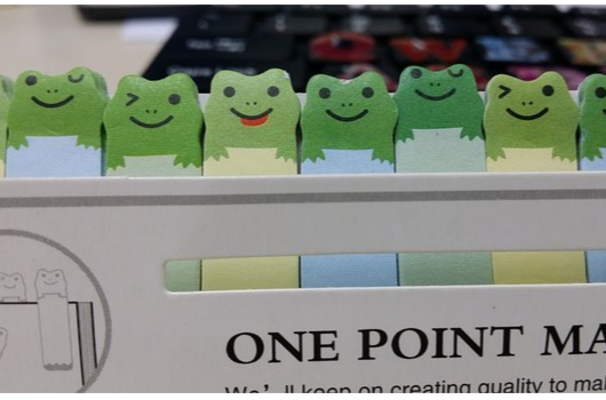
目次
【付箋メモアプリ】うっかり忘れ防止おすすめ~ロック画面メモ~
付箋メモアプリには、様々な機能がそれぞれについていて、シンプルなものから多機能なものまで幅広くそろっています。
自分のスタイルに合ったアプリを選ぶことが、生活をより便利にする近道です。
それではさっそく一つ目の付箋メモアプリを紹介していきます。
まず1つ目のおすすめする付箋メモアプリは「ロック画面メモ-壁紙作成」です。
アプリの特徴/機能
このアプリは、ロック画面用の壁紙作成アプリです。画像にメモを貼り付けることができますので、ロック画面を開いたら、何の操作もしないですぐにメモが確認できます。
ロック画面に設定する画像は、オリジナルの画像や端末内の写真から選ぶことができます。
ロック画面用の壁紙のオリジナル作成が可能
メモを打ち込み、背景をサンプル画像や端末内のアルバムの中から選んで、それらを合わせたものをロック画面の壁紙に設定することができます。
ロック画面用にオリジナルの壁紙を作れるということです。
ロック画面にメモを表示させたい人にはピッタリの機能です。
写真にメモの添付が可能
メモの背景を選択する時に、「アルバム」の項目が出てくるので、お気に入りの写真を選んでメモを添付することができます。
iOS専用アプリ
こちらで紹介した付箋メモアプリはiOS専用のアプリです。iPhone、iPad、iPod touchでご利用になれます。下記のリンクからダウンロードができます。
 Evernoteの使い方!メモアプリの活用法を解説!
Evernoteの使い方!メモアプリの活用法を解説!【付箋メモアプリ】うっかり忘れ防止おすすめ~附箋メモウィジェット~
次、2つ目におすすめする付箋メモアプリは、「附箋メモウィジェット」です。
アプリの特徴/機能
このアプリは、操作がシンプルでとても使いやすいのが特徴です。アイコンではなく、ホーム画面を長押しして操作を始めます。
ホーム画面に添付可能
ホーム画面を長押ししましたら、「ウィジェット」をタップします。新規のメモを入力しましたら、ホーム画面に表示されます。
文字の大きさ/色/付箋の大きさの調節可能
「附箋メモウィジェット」は、文字の大きさを5段階にかえられます。色も微調整が可能で自分の好きな色に設定できます。付箋の大きさも自在にかえられます。
フォントの設定や背景の設定をする場合は、メモを入力する前に設定しましょう。
Android専用アプリ
附箋メモウィジェットはAndroid専用のアプリです。下記のリンクからダウンロードすることができます。
 【iPhone】メモアプリGoogle Keepの使い方!Evernoteとの比較も解説
【iPhone】メモアプリGoogle Keepの使い方!Evernoteとの比較も解説 Android版Google keepの使い方!多機能メモアプリを使いこなそう
Android版Google keepの使い方!多機能メモアプリを使いこなそう【付箋メモアプリ】うっかり忘れ防止おすすめ~Google Keep - メモとリスト~
3つ目におすすめする付箋メモアプリは「Google Keep-メモとリスト」です。
このアプリは付箋メモアプリのランキングでも上位をキープしている人気のアプリです。さっそく、みていきましょう。
アプリの特徴/機能
それでは、「Google Keep-メモとリスト」を紹介していきます。このアプリは、文字だけでなく画像や音声をメモとして記録することができ、リマインダーを設定することで指定した時間や場所でメモを受け取ることができて、うっかり忘れを防止できます。
他にも、ラベルや色分けでできるので、大量のメモを整理するのにも必要なメモを探し出すのにも便利です。
Google社のメモアプリ
アプリ名にもありますとおり、このアプリはGoogle社のメモアプリです。
どの端末からでも操作可能
Google Keepはスマートフォン、タブレット、パソコンで操作ができます。思い付いたら、どこにいてもどの端末からでもメモすることができるのは、手軽で便利です。
シンプルな使い心地かつ多機能
手軽でシンプルな使い心地のGoogle Keepですが、リマインダー設定ができたり、メモの検索機能があったり、機能は盛りだくさんで、使いこなせればほんとに便利なアプリです。人気の理由がこれで納得です。
【付箋メモアプリ】うっかり忘れ防止おすすめ~lino~
4つ目におすすめする付箋メモアプリは「lino」です。
アプリの特徴/機能
付箋メモアプリ「lino」の特徴は、貼る、見る、はがすが自由自在に行えることです。
PCからでもスマートフォンからでも操作が可能で、カテゴリー別にも分けて整理できるので、学校やオフィスで使うには便利なアプリです。
写真の添付が可能
付箋メモの種類に、「カメラ」、「写真アルバム」があります。なので、カメラを使ってその場で撮ったものやアルバムの中にある写真をメモとしてに貼り付けることが可能です。
オンライン上での操作が可能
付箋メモアプリ「lino」は、オンライン上で操作ができますので、友達や同僚とグループを作って、伝言版や情報を共有するのに便利です。
Googleカレンダー/Outlook等で表示が可能
付箋メモアプリ「lino」は、カレンダーに表示されているURLをGoogleカレンダーに設定することでGoogleカレンダーと連携できます。カレンダーに取り込まれるのは日付の入った付箋メモだけです。設定方法は次のようになります。
まずGoogleカレンダーの左下にある「他のカレンダー」から「URLで追加」を選んでクリックします。
そうしましたら、「カレンダーのURL」の欄に付箋メモのURLを貼り付けて、「カレンダーを追加」をクリックして完了です。
付箋メモアプリ「lino」は、付箋メモ一つ一つにhowto機能がついていて、Outlookに付箋メモのコピーを送ることができます。なので、スマホでメモしてOutlookに送ると、後からPCでもメモを確認することができるのです。
まとめ
付箋メモアプリを4つご紹介しましたが、使いやすそうなアプリはありましたでしょうか?どれも無料ですし手軽に使い始められるので、気になったアプリがありましたらぜひ使ってみてください。
メモというのは日常的に使うものですから、すぐに使いこなせるようになり、あなたの生活が更に便利になるはずです。
合わせて読みたい!メモアプリに関する記事一覧
 「Microsoft OneNote」アプリは使えない?メモアプリを比較!
「Microsoft OneNote」アプリは使えない?メモアプリを比較! 【iPad】メモアプリでPDFを作成する方法を解説!
【iPad】メモアプリでPDFを作成する方法を解説! 【iOS11】iPhoneメモアプリで書類をスキャンする方法!
【iOS11】iPhoneメモアプリで書類をスキャンする方法! iPhoneメモアプリの基本の使い方【iPhone/iPad/iPod】
iPhoneメモアプリの基本の使い方【iPhone/iPad/iPod】




















